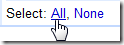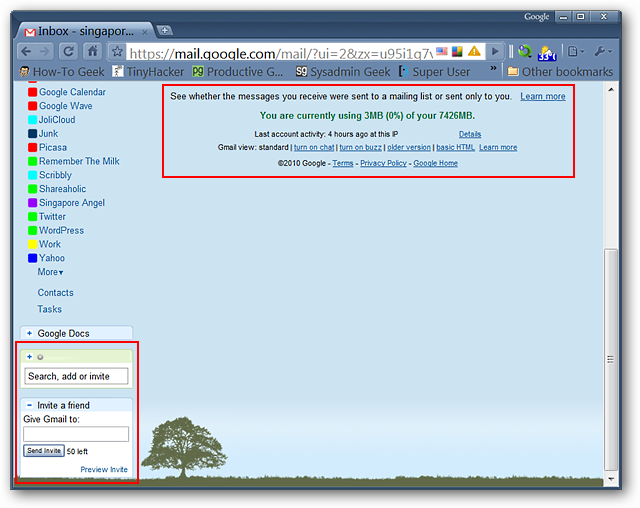Google змінює зовнішній вигляд та роботу Gmail. Вони запустили новий Gmail ще у квітні, але до цього часу він не був додатковим. Це змінюється в липні, коли новий Gmail починає демонструватися для всіх користувачів. Усі будуть замінені протягом 12 тижнів після початку переходу.
Якщо ви бачите новий Gmail вперше, ви, можливо, трохи переповнені. Щоб допомогти вам відчути себе більше вдома, ось короткий опис нових функцій та способів їх використання.
Наведіть курсор, щоб швидше діяти над повідомленнями
Наведіть курсор миші на будь-яку електронну пошту у своєму вхідному і ви побачите колекцію кнопок.

Це називаються наведенням дій, і вони дозволяють тобішвидко діяти по електронній пошті в один клік. Ви можете архівувати електронні листи, видаляти їх, позначати їх як непрочитані або навіть відкладати їх. Це, звичайно, невелика функція, але вона взаємодіє з електронними листами набагато швидше.
Відкладіть електронні листи, щоб потім ви могли працювати з ними
Якщо говорити про дії, що наближаються, користувачі Gmail тепер можутьвідкладати електронні листи без будь-яких розширень веб-переглядача. Це вилучає електронні листи з вашої папки вхідних, лише щоб повернути їх пізніше, що ідеально підходить для всього, на що потрібно діяти в кінцевому підсумку, але не можна діяти зараз.
Функціонал простий: просто натисніть функцію "Затримка наведення" та виберіть, коли ви хочете знову побачити електронну пошту. Коли час збільшиться, повідомлення відображатиметься в режимі "Вхідні".
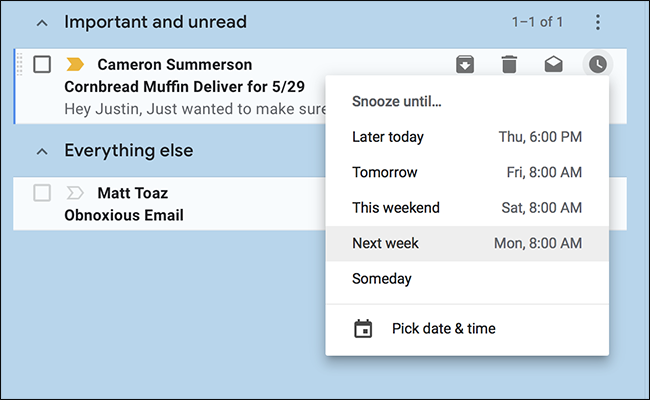
Це обов'язкова функція для всіх, хто любить підтримувати чисту папку "Вхідні", тому перевірте це.
ПОВ'ЯЗАНІ: Як відкладати електронні листи в Gmail без будь-якого розширення браузера
Поштовхи надають вам ніжні нагадування про електронні листи, з якими ви не спілкувалися

У всіх нас є електронні листи, на які нам потрібно відповісти врешті-решт, але ніколи не обійтись. Тепер Gmail помітить, коли це станеться, і запропонує відповісти, як показано вище.
Деякі люди його люблять; деякі вважають це дратівливим. Хороша новина полягає в тому, що ви можете відключити цю функцію в розділі Налаштування> Загальне.
Gmail пропонує відповіді та може автозавершити речення

"Сподіваюсь, вам добре", "Чекаємо на ваше чуттявід вас "," Я сподіваюся, що у вас прекрасний день ". Електронні листи, як правило, містять багато таких пропозицій, які ви, мабуть, надрукували сотні разів.
Gmail може заощадити ваші зусилля завдяки SmartНапишіть, що в основному пишуть електронні листи для вас. Ця функція, яку ви можете ввімкнути в налаштуваннях, використовує AI, щоб передбачити, що ви збираєтеся ввести. Якщо AI здогадується, правильно натисніть вкладку, і пропозиція буде автоматично виконана. Це моторошно, звичайно, але також дуже корисно.
Також є функція Smart Response, яка раніше була доступна лише для мобільних пристроїв. Під електронними листами ви побачите такі кнопки:

Клацніть один, і відповідь буде створено з цим повідомленням, після чого ви можете написати більше або просто натиснути «Надіслати». Це невелика економія часу, але все додається, правда?
ПОВ'ЯЗАНІ: Функція Smart Compose Gmail в основному пише електронні листи для вас, і це прямо зараз
Конфіденційний режим викликає саморуйнування електронних листів

Електронна пошта не захищена, але ця функція може допомогти. Конфіденційний режим призводить до самознищення електронних листів, тобто кожен, кому ви надсилаєте його, може читати лише протягом певного періоду часу. Повідомлення зберігається на сервері Google, а не надсилається електронною поштою, що дозволяє контролювати, хто може бачити повідомлення та коли. Це не є дурним - наприклад, людина, якій ви надсилаєте його, може зробити знімок екрана, наприклад, - але це приємна маленька функція, яка може допомогти зберегти вашу інформацію приватною.
ПОВ'ЯЗАНІ: Як працює новий конфіденційний режим у Gmail
Розширювана бічна панель забезпечує швидкий доступ до інших послуг

Це, мабуть, найпомітніша зміна нового Gmail: бічна панель. За замовчуванням Календар, Зберігати та Завдання заселяють цю область, але ви можете додати сторонні сервіси, наприклад, Trello.
Ви не можете додати контакти Google на цю бічну панель з якихось дурних причин, але існують способи швидкого доступу до контактів, якщо вам потрібно.
ПОВ'ЯЗАНІ: Як знайти контакти в новій Gmail
Офлайн-підтримка дозволяє працювати без підключення до Інтернету

Спробуйте, як не можливо, ви не завжди можете бути в мережі,саме тому новий Gmail пропонує автономну підтримку. На сьогоднішній день це працює лише в Google Chrome, але це краще, ніж нічого. Перейдіть у Налаштування Gmail, а потім на вкладку Офлайн, як показано вище. Поставте прапорець "Увімкнути офлайн-пошту", і ви закінчили.
ПОВ'ЯЗАНІ: Як увімкнути автономну підтримку в новій Gmail
Див. Лише важливі сповіщення
Сповіщення можуть бути корисними, але бачити таке длякожен електронний лист, який ви отримаєте, є надмірним. Тепер Gmail дозволяє переглядати сповіщення лише для важливих електронних листів. Ви знайдете перемикач для цього в налаштуваннях як робочого столу, так і мобільного додатку, і ми радимо вам увімкнути його.
Ви могли це робити раніше, але це було складно. Добре бачити запропонований простіший метод.